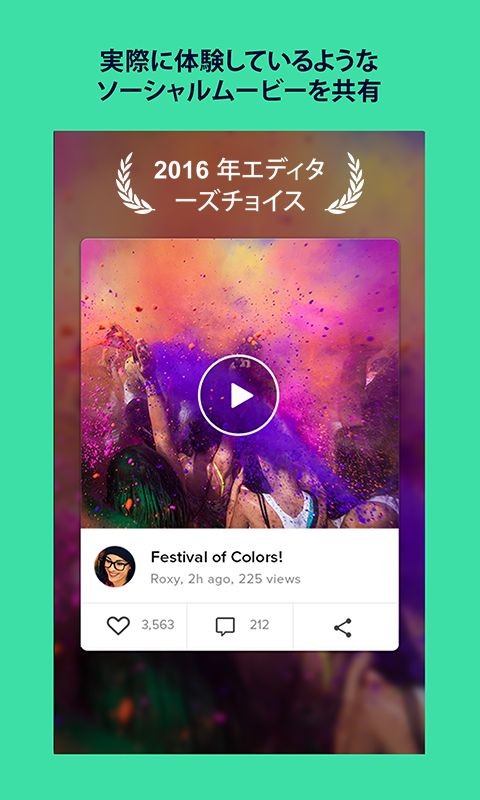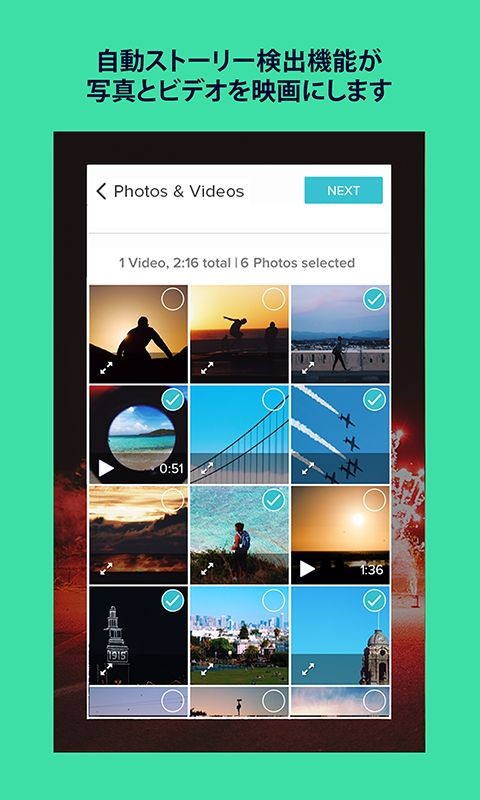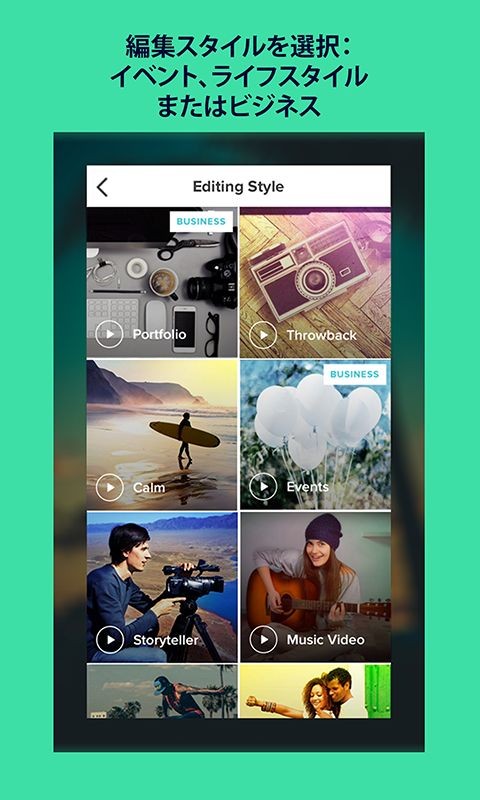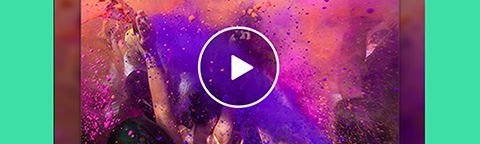
スマホで動画を編集するならこれ!動画編集アプリの決定版「Magisto」
-
この記事をシェア
-
皆さんは動画編集に興味はありませんか?よくYouTubeとかで、自分が撮影した動画をPVのように加工してアップしている人を見かけますよね。あれってどうやってるんだろう、とか思ったことありませんか?実は、スマホで簡単に動画編集ができるアプリがあるんです。動画編集といっても操作はいたって簡単。今回はスマホで動画編集をするアプリの決定版「Magisto」をご紹介します。
引用元:https://play.google.com/store/apps/details?id=com.magisto
◆Magistoの特徴
Magistoは、全世界で4,000万人以上のユーザーが利用している動画編集アプリです。まさにスマホでの動画編集アプリの決定版といえるでしょう。使い方はとってもシンプルで簡単です。後で詳しく説明しますが、使い方はライブラリーから自分が撮った動画や写真を選んで、あらかじめ用意されたテーマを選んで、お好みのBGMを追加するだけ。あとは自動的にMagistoがハイクオリティな動画に自動的に仕上げてくれます。無料でダウンロードして使うことができるのも魅力です。(ただし無料の場合は機能に制限があります。後ほど解説します)せっかく作った動画ですものね、できが良ければ多くの人に見てもらいたくなりますよね。大丈夫です。MagistroはGoogle+やFacebook、instagram、Twtter、メール、YouTubeなどで作った動画を共有することもできちゃいます。
引用元:https://play.google.com/store/apps/details?id=com.magisto
◆Magistroの使い方
それではMagistroの使い方をご紹介しましょう。
まずはログインから。このアプリは、「Facebook」、「Twitter」、「Google+」のいずれかのアカウントが必要となります。普通はTwitterのアカウントは持ってると思いますので、それを使いましょう。スマホを使ってるけど、どのアカウントも持っていない、という方は、これを機会にどれかのアカウントを取りましょう。ログインしてからの手順は大きく3ステップです。
手順1:【映像を選択する】で、動画をチョイスします。
自分が撮影した動画や写真が、ライブラリーに溜め込まれているので、その中からムービーとして仕上げたい動画や写真を選択します。初めは遊び感覚で適当に選んでみても良いでしょう。
手順2:テーマを決める
テーマは事前に11種類用意されています。その中から自分のイメージに合ったテーマを選択します。
手順3:BGMを決める
背景に流れる音楽を選択します。これも、Magistroにあらかじめ用意されたサウンドトラックから好きな組み合わせを選べばOKです。
あとは完了を押して、先程のページに戻ったら、【ムービー作成】を押せば終了です。
ちなみに途中でタイトルを入力するところがあるのですが、日本語だと雰囲気でないので、英語で入力することをおすすめします。動画は無料でも1分15秒までの長さが作れます。プレミアム会員(有料)になると、動画の長さにあわせて、もっと長い動画が作れるようになります。動画が完成したら、メールで通知してくれるので、動画作成の間に他のアプリを使っていても大丈夫です。自分では結構難しい(というかやり方がわからない)高度な加工も、自動的にやってくれるので、できあがった動画を見ると感動しちゃいますよ。
引用元:https://play.google.com/store/apps/details?id=com.magisto
動画を保存するには、アルバムに入る必要があります。動画の右下にアイコンがあるので、それをタップするとアルバムに入れます。アルバムを作成すると、以下の項目が並んだメニューが表示されます。
ダウンロード、Facebook、Google、Twitter、YouTube、メール、メッセージ
ダウンロードでカメラロールに動画を保存できます。YouTubeで動画をアップして一般公開することができます。先程のアルバムは、友だちとも共有できるので、動画を作って見せあいっこするのも楽しいと思います。また、書き出し時間は長くなりますが、画質をあげることもできます。
どうでしょう、すごく簡単ですよね。スマホで動画編集するアプリなら、Magistroが一押しというのも納得して頂けたことと思います。
◆無料ユーザーと有料ユーザーの違い
最後に無料ユーザーと有料ユーザーの違いについてご説明します。
まず、ダウンロードできる動画数が違います。無料ユーザーは1本しかダウンロードまたはYouTubeにアップできないという制限がありますが、有料会員は無制限になります。また、有料会員の場合は、ひとつの動画あたり25クリップまで入れることができます。
ちなみに有料会員のお値段は、月々450円、または年間1,600円のどちらかです。
まずは無料で使ってみて、もしハマったら有料会員を検討してみても良いかもしれません。
引用元:https://play.google.com/store/apps/details?id=com.magisto
◆まとめ
今回は、スマホで超お手軽に動画編集できるアプリ「Magisto」をご紹介しました。動画撮影や写真撮影は結構すると思うのですが、それをそのまま公開しても面白くないなぁ、という方にはおすすめのアプリです。なんといっても操作が手軽で、あっという間にプロが作ったPV並みの動画が作れちゃうのは魅力ですよね。まだ試したことがない方は、一度無料版を試してみてはいかがでしょうか。